Постановления и приказы
В соответствии со статьей 20 Федерального закона "О землеустройстве" Правительство Российской Федерации постановляет: Утвердить прилагаемые: форму карты (плана) объекта землеустройства; требования к составлению карты (плана) объекта землеустройства.
Формирования данного документа состоит из двух частей: первая - это описание графической части (MapPlan или TerritoryToGKN - подготавливается кадастровым инженером или организацией) и вторая часть - это описание образуемой (уточняемой, удаляемой) зоны или территории (ZoneToGKN - подготавливается органом исполнительной власти).
Для подготовки данного документа в программе "Электронный документооборот" можно воспользоваться пунктом меню "Кадастровый инженер - Межевые (технические) планы"

Откроется окно с реестром объектов по которым подготавливались документы. Список в данной форме будет пустым. И для того, чтобы приступить к подготовке карта плана - необходимо либо найти объект, либо добавить новый, нажав кнопку "Новый" слева внизу (1).
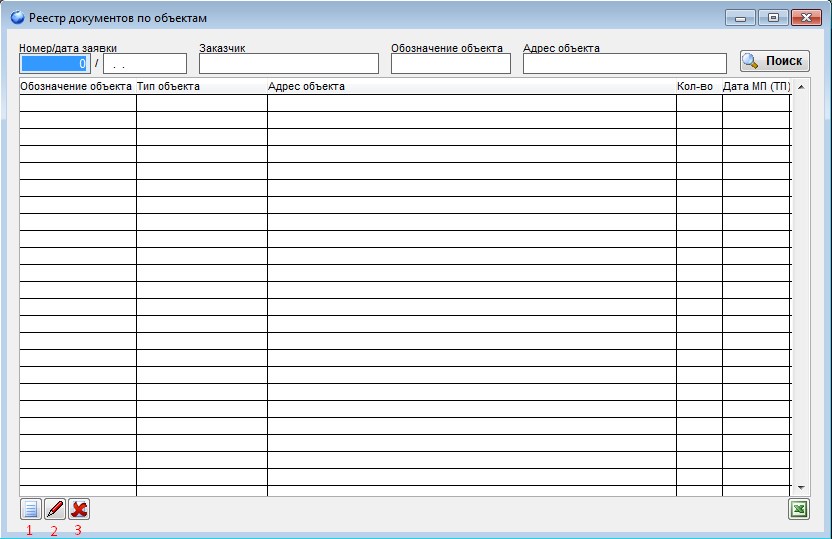
После того, как объект найден или добавлен - приступаем к составлению документа.
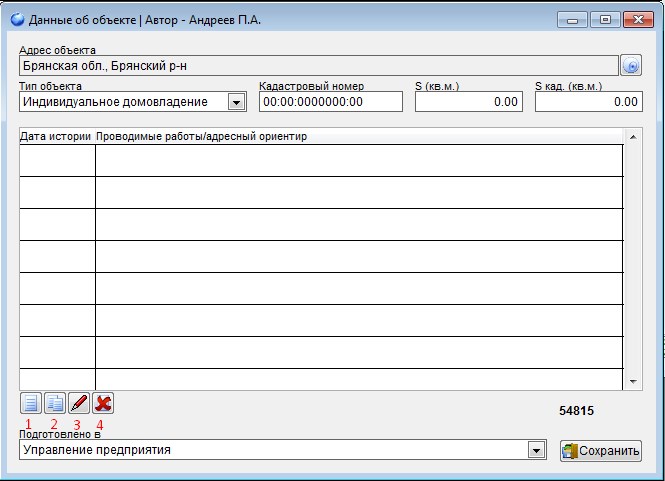
Нажимаем кнопку 1, для добавления новой работы, проводимой по данному объекту.
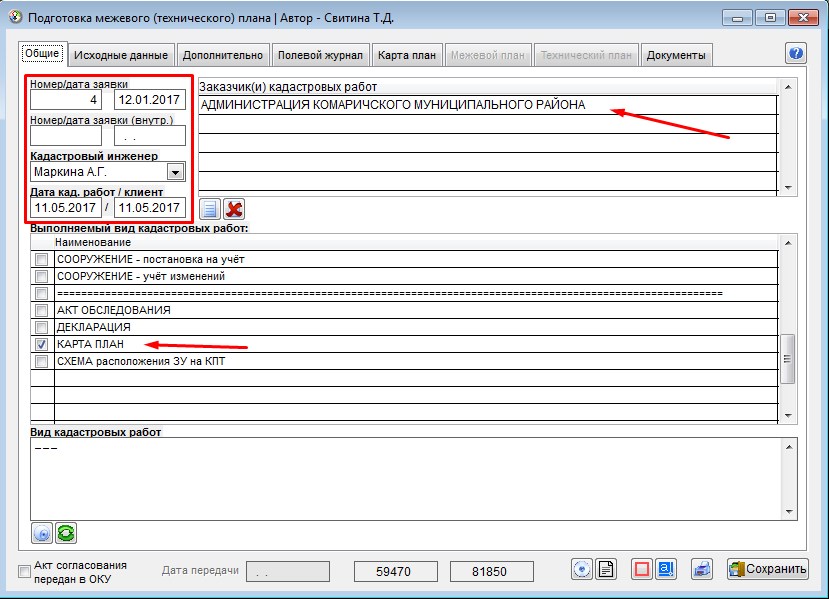
Заполняем сведения об исполнителе, заказчике и выбираем вид работ "Карта план". Переходим к вкладке "Исходные данные".
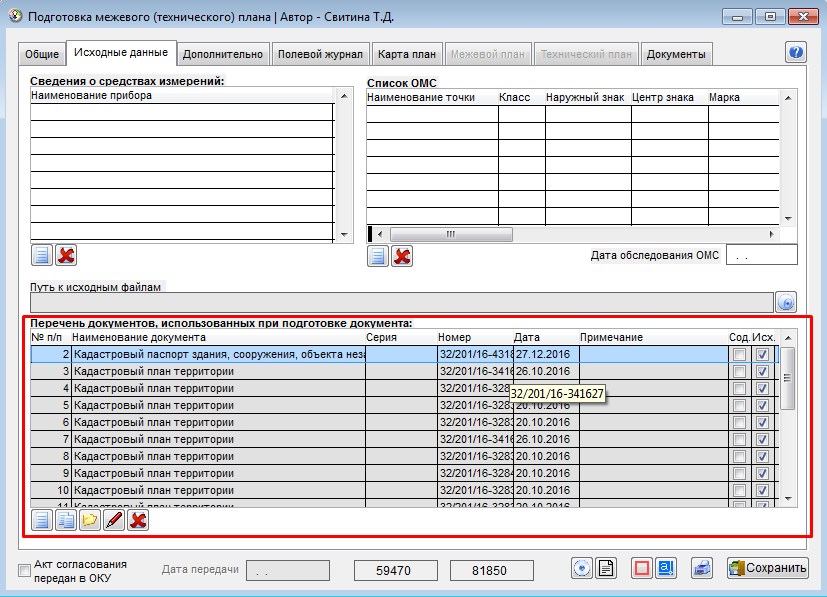
На этой вкладке необходимо добавить документы, используемые при подготовке Карта плана. Переходим к вкладке "Карта план".
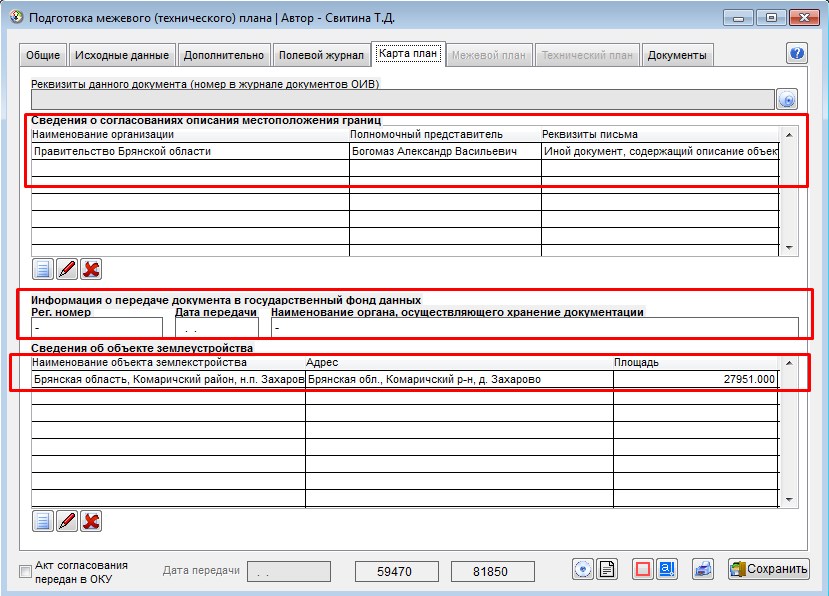
Здесь заполняем "Сведения о согласованиях описания местоположения границ"
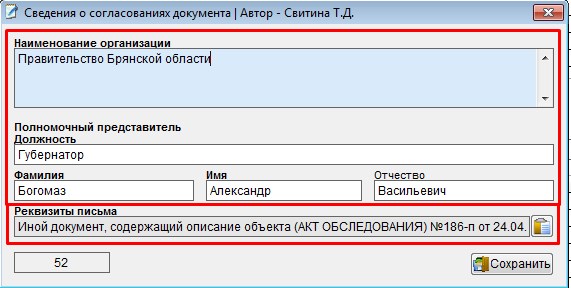
В данном окне необходимо заполнить "Наименование огранизации", "Полномочный представитель", "ФИО" или "Реквизиты письма".
Далее заполняем "Информация о передаче документа в государственный фонд данных" (используется в документе MapPlan). Следом переходим к описанию объекта землеустройства.
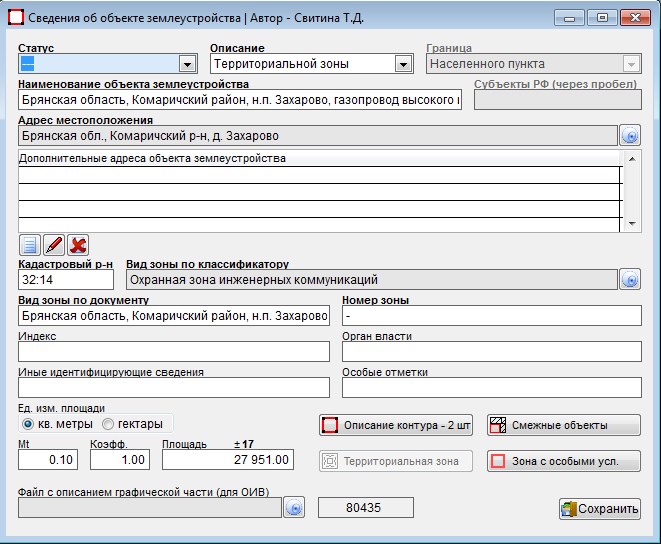
В этом окне заполняем все поля, имеющие заголовки, выделенные жирным шрифтом. Поле "Вид зоны по документу" должно быть заполнено в точности как в "Постановлении" или ином документе. Вносим сведения о координатах объекта.
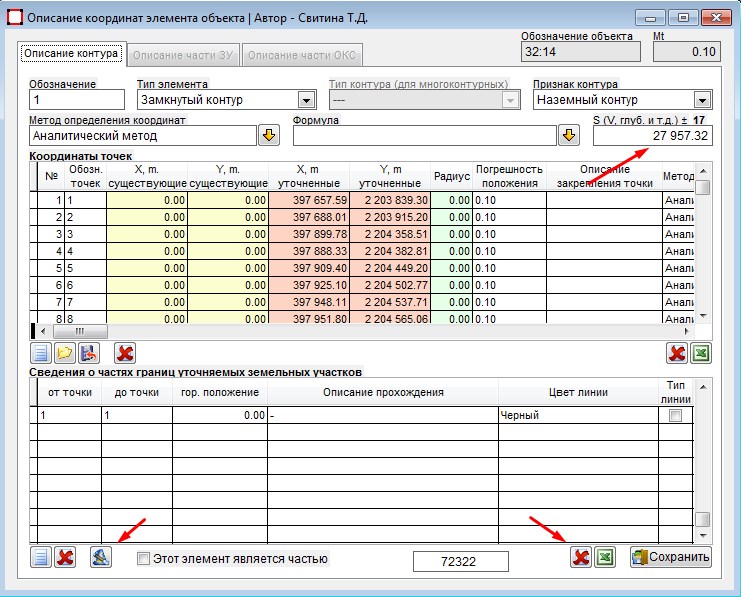
Импортируем координаты из CSV файла или добавляем вручную. Затем для подсчета площади объекта землеустройства по введенным координатам нажимаем на кнопку "Заполнить" (третья слева внизу), площадь будет подсчитана и установлена в поле "Площадь". В списке "Сведения о частях границ..." будут все точки от 1 до 2, от 2 до 3 и т.д. - необходимо прописать описание каждой такой строке, или же сделать другую (свою) структуру, например - от 1 до 10..., от 10 до 50... и т.д. Для того чтобы удалить все описания - можно нажать на кнопку "Удалить все сведения о частях границ".
Далее переходим к описанию смежных объектов.
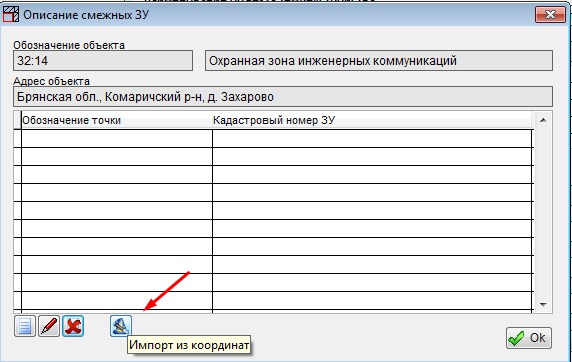
Нажав на кнопку "Импорт из координат" - программа скопирует сведения от точки до точки из сведений описанных выше. Далее необходимо будет более подробно описать эти границы.
Заключительным этапом описания объекта землеустройства - это описать что это "Территориальная зона" или "Зона с особыми условиями". Нажав на одну из кнопок.
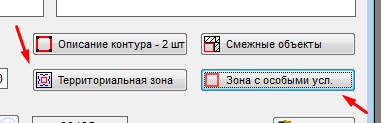
Нажав на одну из кнопок - программа заблокирует другую, т.к. в описании одного объекта землеустройства не может быть описано два типа. Для разблокировки кнопки необходимо нажать на активную кнопку правой клавишей мыши - после чего программа спросит "Удалить сведения о...?".
Далее переходим на вкладку "Документы".
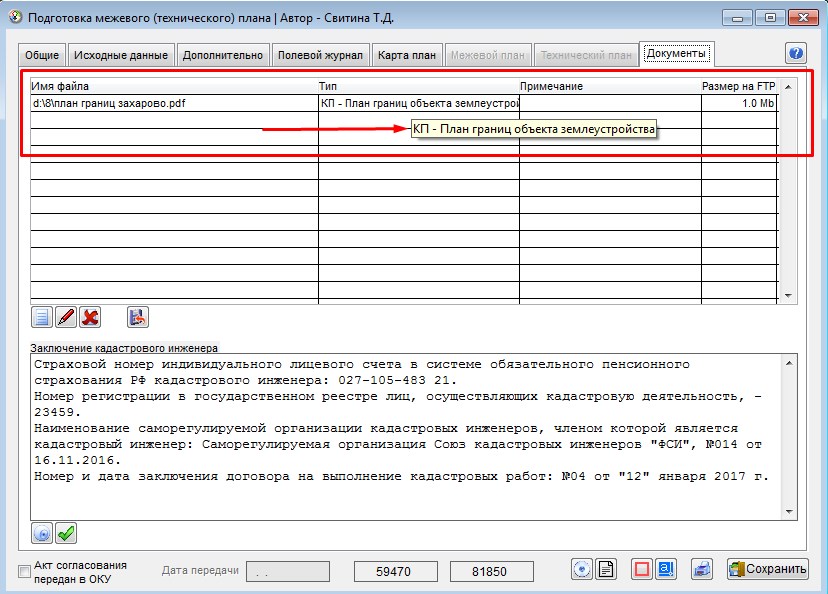
В этом разделе необходимо прикрепить документ, содержащий графический вид описываемого объекта землеустройства. При добавлении такого документа необходимо указать тип "КП - План границ объекта землеустройства", данный документ должен содержать перчать и подпись исполнителя (кадастрового инженера). Далее формируем XML документ, подписываем и сохраняем его в отдельное место, т.к. далее он нам пригодится.
Подготовка данного документа очень похожа на документ, описанный выше. Поиск и добавление описано выше, но для удобства лучше воспользоваться уже подготовленным ранее документом TerritoryToGKN или MapPlan. Также необходимо распаковать документ TerritoryToGKN_???.zip, сформированного ранее, в отдельную папку.
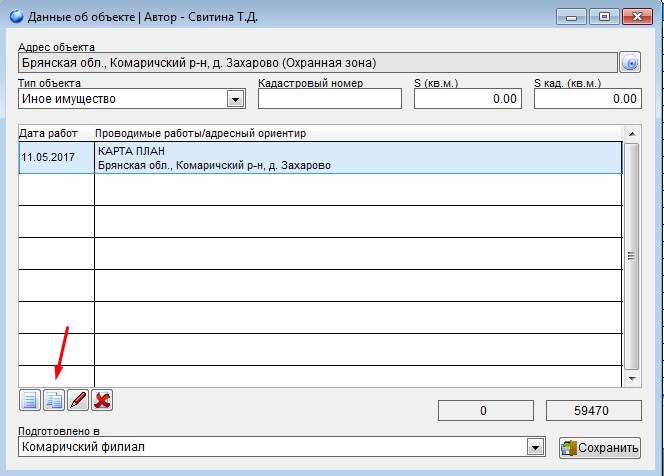
Находим документ, выбираем его, нажимаем на кнопку "Копировать", получаем скопированный документ.
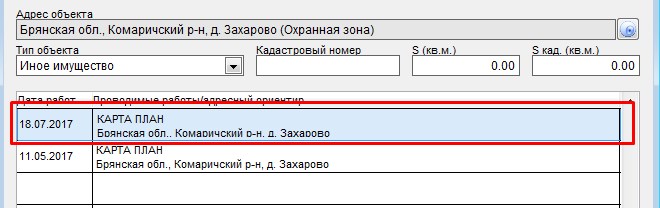
Открываем созданный (скопированный) документ.
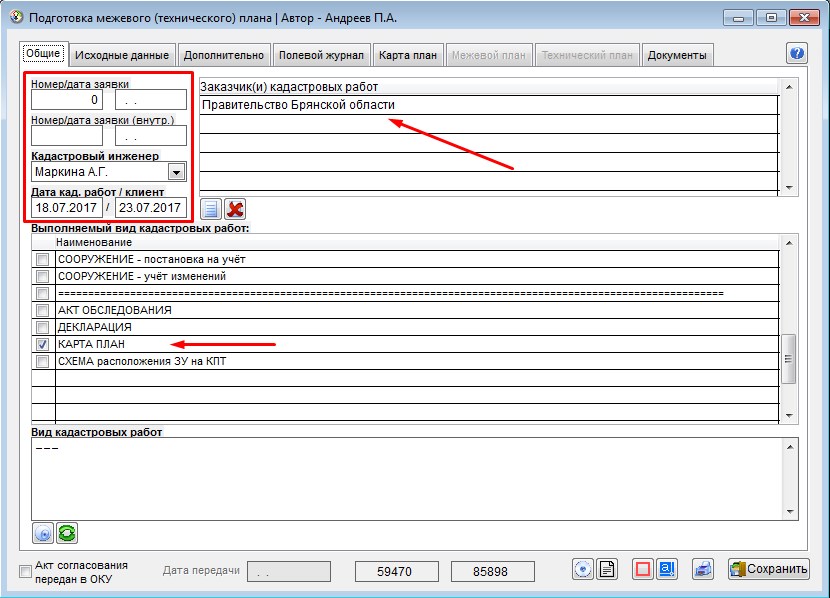
Заполняем сведения об "исполнителе", "заказчике" и выбираем вид работ "Карта план"

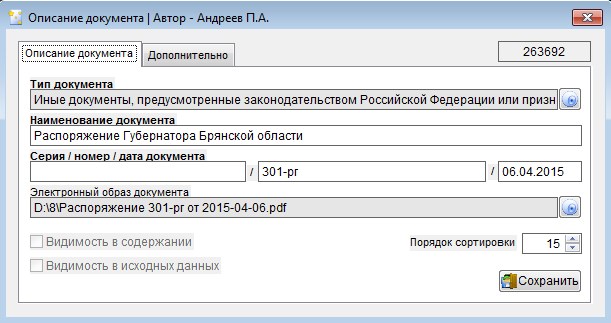
В справочнике "Заказчики" должны быть заполнены ФИО руководителя (представителя) и описан документ на основании которого действует данный представитель.
Переходим к вкладке "Исходные данные".
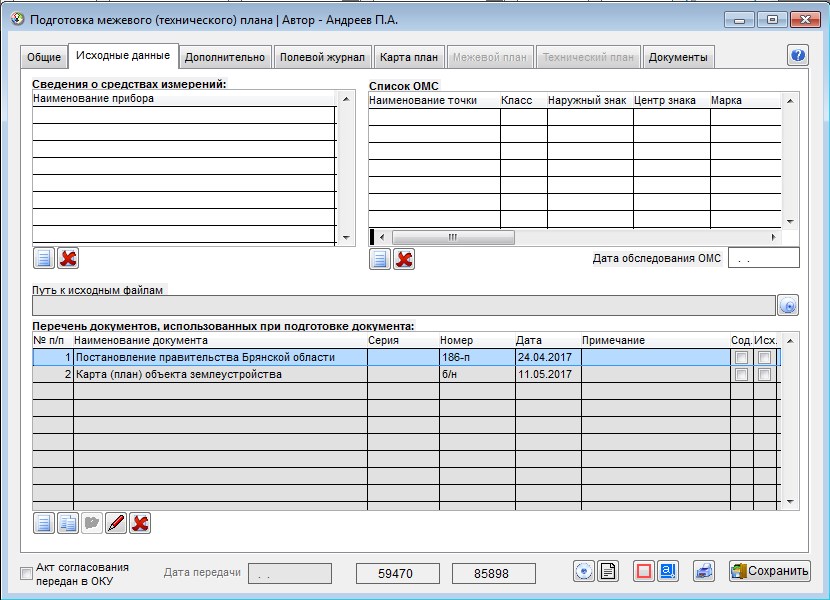
В документы необходимо добавить "Постановление" или иной документ которым утверждается данная зона (территория) и печатная форма карта плана или раздел из него, содержащий сведения о координатах и частях, данный документ должен содержать подпись и печать исполнителя (кадастрового инженера).
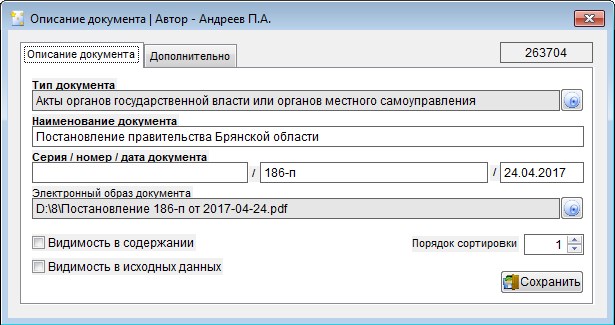
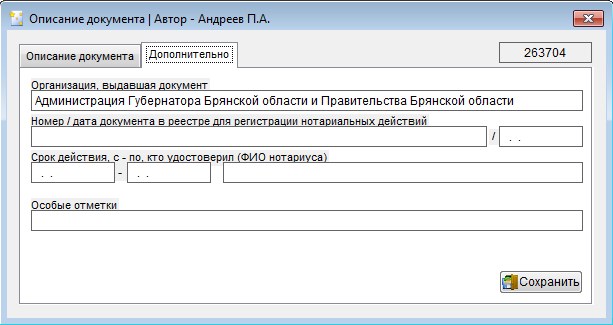
Далее переходим к вкладке "Карта план".
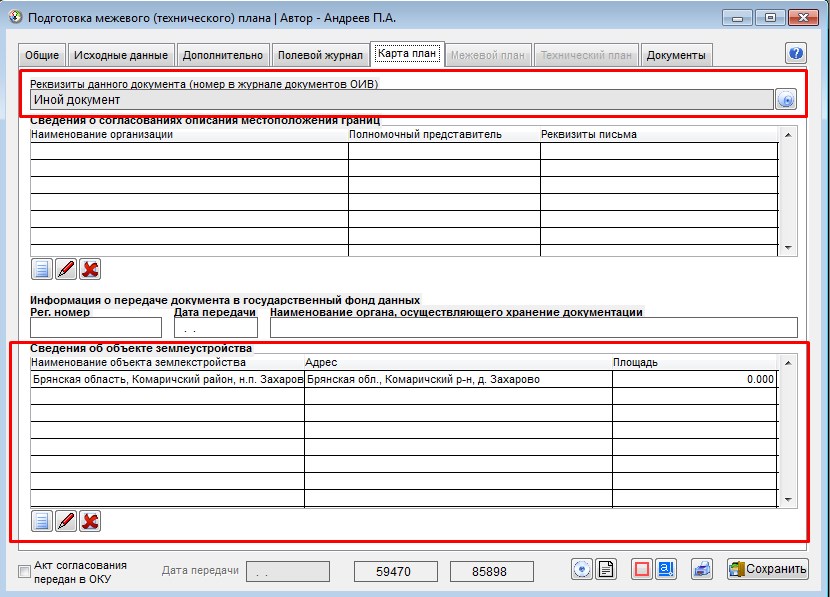
На этой вкладке необходимо заполнить "Тип и номер документа (текущего документа), зарегистрированного в журнале заказчика" и описать сведения об объекте землеустройства.
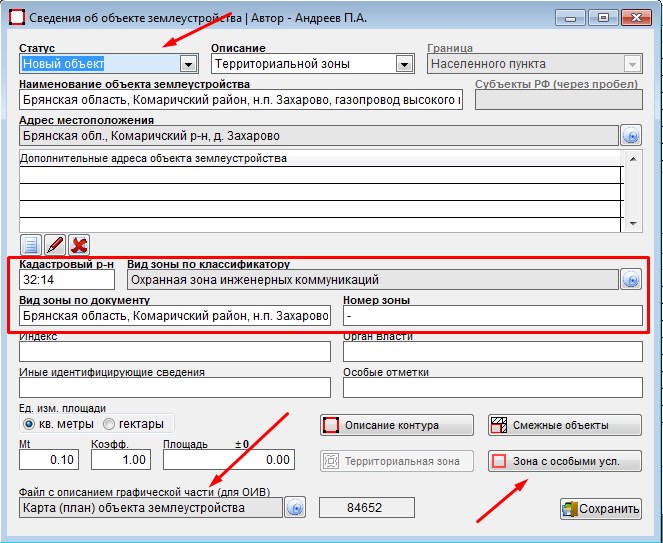
Здесь необходимо указать "Статус объекта" (новый, уточняемый, исключаемый), "Вид зоны по документу" (как в Постановлении или ином документе), описать файл графической части.
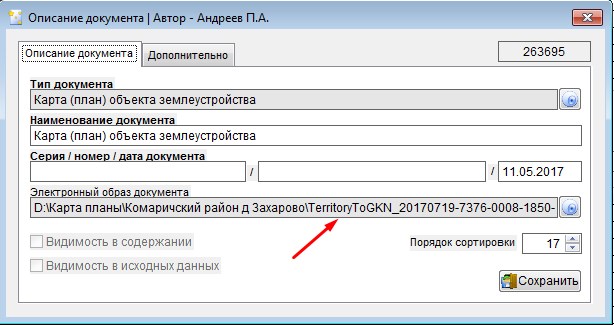
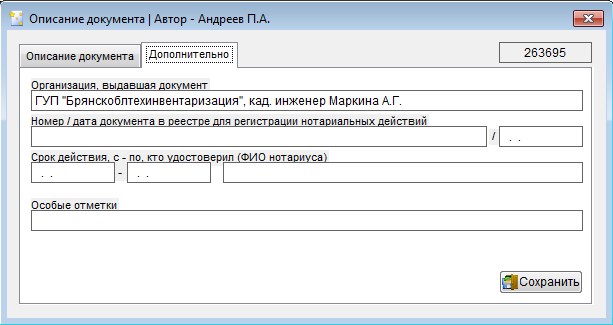
В документе необходимо указать XML файл TerrytoryToGKN_, который располагается в папке куда был рапакован ZIP архив.
Далее описать территориальную зону или зону с особыми условиями.
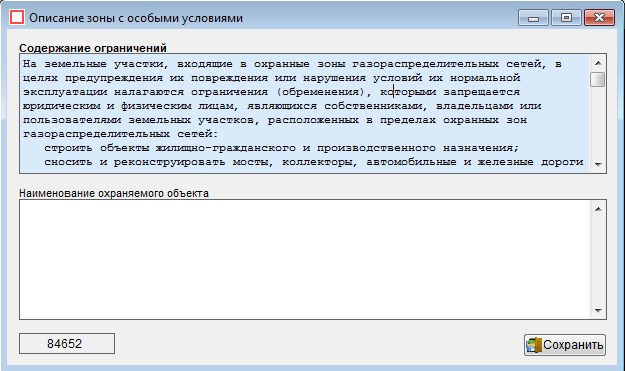
Переходим к вкладке "Документы"
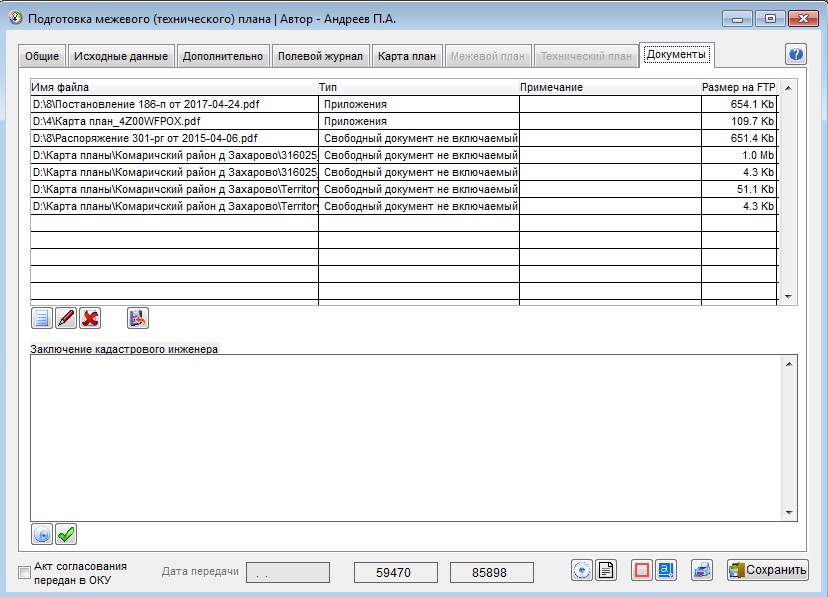
Здесь необходимо прикрепить все файлы из архива TerrytoryToGKN, распакованные предварительно в отдельную папку.
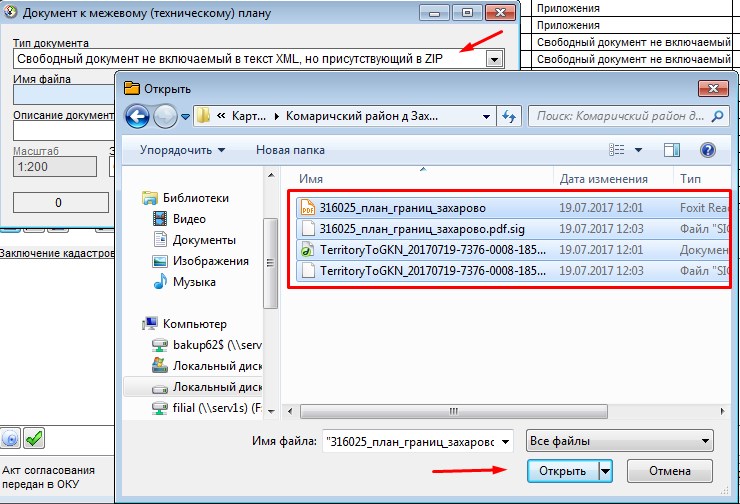
Тип прикрепляемых документов - "Свободный документ не включаемый в текст XML, но присутствующий в ZIP".
На этом формирование ZoneToGKN завершено. На выходе должно получиться что-то подобное.
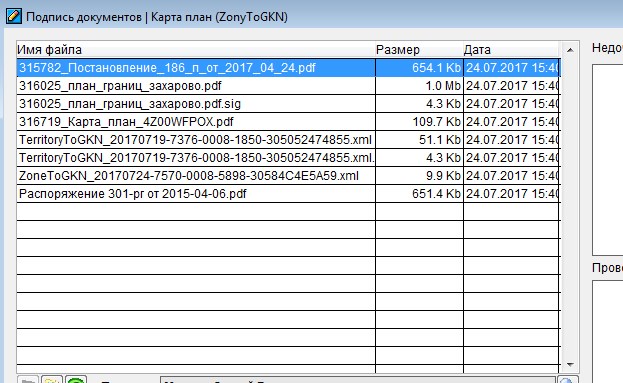
Подписать ЭЦП данный документ должен Заказчик, но как пояснил один из исполнителей органов кадастрового учета - подписывает данный документ тот, кто изготовил и подписал TerritoryToGKN. Поэтому сформированный пакет документов ZoneToGKN_???.zip передается заказчику, который в свою очередь передает данный документ в ОКУ.